你当前正在访问 Microsoft Azure Global Edition 技术文档网站。 如果需要访问由世纪互联运营的 Microsoft Azure 中国技术文档网站,请访问 https://docs.azure.cn。
在本快速入门中,你将使用直接方法来控制连接到 IoT 中心的模拟设备。 IoT 中心是一项 Azure 服务,可让你从云管理 IoT 设备,并将大量设备遥测数据引入云进行存储或处理。 可以使用直接方法远程更改连接到 IoT 中心的设备的行为。
本快速启动指南使用两个预先编写的 .NET 应用程序:
一个模拟设备应用程序,用于响应从服务应用程序调用的直接方法。 若要接收直接方法调用,此应用程序连接到 IoT 中心上的设备专用端点。
在模拟设备上调用直接方法的服务应用程序。 若要在设备上调用直接方法,此应用程序将连接到 IoT 中心上的服务端终结点。
先决条件
拥有有效订阅的 Azure 帐户。 免费创建一个。
在本快速入门中运行的两个示例应用程序是使用 C# 编写的。 开发计算机上需要 .NET SDK 6.0 或更高版本。
可以从 .NET 下载适用于多个平台的 .NET Core SDK。
可以使用以下命令验证开发计算机上的当前 C# 版本:
dotnet --version从 GitHub 克隆或下载 微软 Azure IoT SDK for .NET。 本快速入门使用的示例应用程序包含在 SDK 中。
确保已在防火墙中打开端口 8883。 本快速入门中的设备示例使用通过端口 8883 进行通信的 MQTT 协议。 在某些公司和教育网络环境中,此端口可能被阻止。 有关解决此问题的详细信息和方法,请参阅 MQTT 协议与 IoT 中心通信的“连接到 IoT 中心”部分。
在 Azure Cloud Shell 中使用 Bash 环境。 有关详细信息,请参阅 Azure Cloud Shell 入门。
如需在本地运行 CLI 参考命令,请安装 Azure CLI。 如果在 Windows 或 macOS 上运行,请考虑在 Docker 容器中运行 Azure CLI。 有关详细信息,请参阅如何在 Docker 容器中运行 Azure CLI。
如果使用的是本地安装,请使用 az login 命令登录到 Azure CLI。 若要完成身份验证过程,请遵循终端中显示的步骤。 有关其他登录选项,请参阅 使用 Azure CLI 向 Azure 进行身份验证。
出现提示时,请在首次使用时安装 Azure CLI 扩展。 有关扩展的详细信息,请参阅 使用和管理 Azure CLI 中的扩展。
运行az version命令,以查看已安装的版本和依赖库。 若要升级到最新版本,请运行az upgrade。
注释
本文使用最新版本的 Azure IoT 扩展(称为 azure-iot)。 旧版本被称为azure-cli-iot-ext。 一次只应安装一个版本。 可以使用命令 az extension list 来验证当前安装的扩展。
使用 az extension remove --name azure-cli-iot-ext 可删除扩展的旧版本。
使用 az extension add --name azure-iot 可添加扩展的新版本。
若要查看当前安装的扩展,请使用 az extension list。
在本部分中,使用 Azure CLI 创建 IoT 中心和资源组。 Azure 资源组是在其中部署和管理 Azure 资源的逻辑容器。 IoT 中心充当中央消息中心,用于 IoT 应用程序与设备之间的双向通信。
如果你的 Azure 订阅中已有 IoT 中心,可以跳过本部分。
创建 IoT 中心和资源组:
启动 CLI 应用程序。 若要在本文的其余部分运行 CLI 命令,请复制命令语法,将其粘贴到 CLI 应用程序中,编辑变量值,然后按
Enter键。- 如果使用 Cloud Shell,请在 CLI 命令上选择试用按钮,以在拆分浏览器窗口中启动 Cloud Shell。 或者,你可以在单独的浏览器选项卡中打开 Cloud Shell 。
- 如果要在本地使用 Azure CLI,请启动 CLI 控制台应用程序并登录到 Azure CLI。
运行 az extension add,安装 azure-iot 扩展或将其升级到当前版本。
az extension add --upgrade --name azure-iot在 CLI 应用程序中,运行 az group create 命令来创建资源组。 以下命令在“eastus” 位置创建名为“MyResourceGroup”的资源组 。
注释
(可选)可以设置其他位置。 若要查看可用位置,请运行
az account list-locations。 本快速入门使用示例命令中所示的 eastus。az group create --name MyResourceGroup --location eastus运行 az iot hub create 命令创建 IoT 中心。 创建 IoT 中心可能需要数分钟的时间。
YourIoTHubName。 使用你为 IoT 中心选择的名称,在以下命令中替换此占位符和周围的大括号。 IoT 中心名称必须在 Azure 中全局唯一。 在本快速入门的其余部分中,无论你在何处看到占位符,都请使用你的 IoT 中心名称。
az iot hub create --resource-group MyResourceGroup --name {YourIoTHubName}
检索服务连接字符串
还需要 IoT 中心 的服务连接字符串 ,使服务应用程序能够连接到中心并检索消息。 服务连接字符串适用于整个 IoT 中心,与在上一部分中检索的设备连接字符串不同。
以下命令检索 IoT 中心的服务连接字符串:
az iot hub connection-string show --policy-name service --hub-name {YourIoTHubName} --output table
记下服务连接字符串,如下所示:
HostName={YourIoTHubName}.azure-devices.net;SharedAccessKeyName=service;SharedAccessKey={YourSharedAccessKey}
稍后在快速入门中使用此值。
模拟设备
模拟设备应用程序连接到 IoT 中心上的特定设备的终结点,发送模拟的遥测数据,并接收来自 IoT 中心的直接方法调用。 在本快速入门中,来自中心的直接方法调用会告知设备更改发送遥测数据的间隔。 执行直接方法后,模拟设备会将确认发送回中心。
在本地终端窗口中,导航到 SDK 的根文件夹。 然后,导航到 iothub\device\samples\getting started\SimulatedDeviceWithCommand 文件夹。
运行以下命令安装模拟设备应用程序所需的包:
dotnet restore运行以下命令以生成并运行模拟设备应用程序。
{DeviceConnectionString}:将此占位符替换为前面记录的设备连接字符串。dotnet run -- -c "{DeviceConnectionString}"以下屏幕截图显示了模拟设备应用程序将遥测数据发送到 IoT 中心的输出:
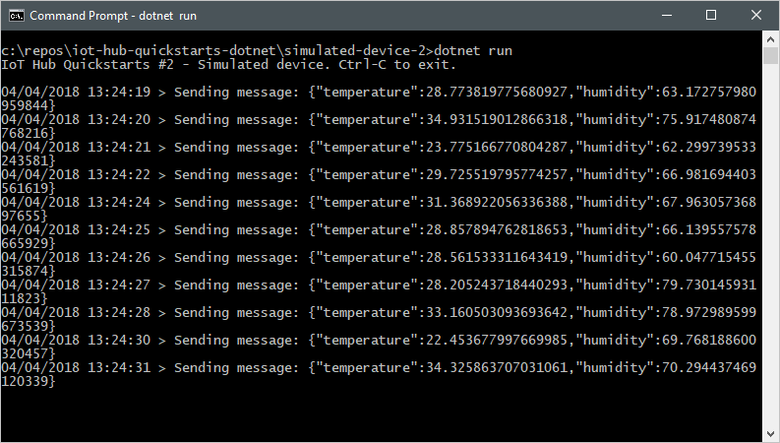
调用直接方法
服务应用程序连接到您的 IoT 中心上的服务端终端。 应用程序通过您的 IoT 中心对设备进行直接方法调用,并侦听响应。 IoT 中心服务应用程序通常在云中运行。
在另一个本地终端窗口中,导航到 SDK 的根文件夹。 然后,导航到 iothub\service\samples\getting started\InvokeDeviceMethod 文件夹。
在本地终端窗口中运行以下命令,安装服务应用程序所需的库:
dotnet build在本地终端窗口中,运行以下命令来生成和运行服务应用程序。
{ServiceConnectionString}:将此占位符替换为前面记录的 IoT 中心服务连接字符串。{DeviceName}:将此占位符替换为已注册的设备的名称。dotnet run -- -c "{ServiceConnectionString}" -d {DeviceName}以下屏幕截图显示了应用程序向设备进行直接方法调用并接收到确认时的输出:
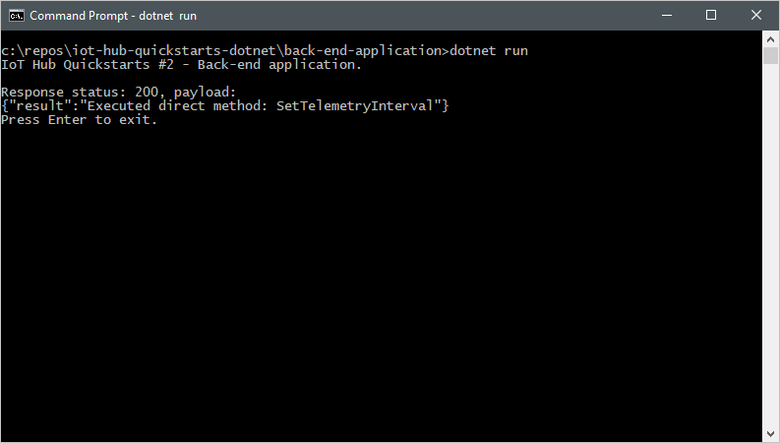
运行服务应用程序后,会在运行模拟设备的本地终端窗口中看到一条消息,以及发送消息的速率发生更改:
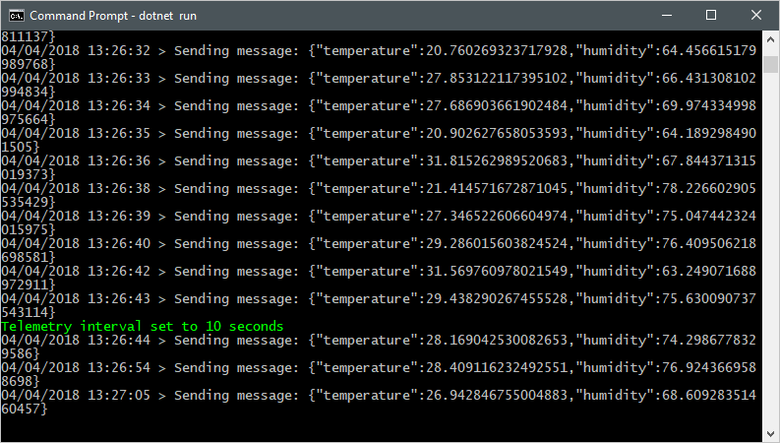
本快速入门使用两个 Java 应用程序:
- 一个模拟设备应用程序,用于响应从后端应用程序调用的直接方法。
- 在模拟设备上调用直接方法的服务应用程序。
先决条件
拥有有效订阅的 Azure 帐户。 免费创建一个。
Java SE 开发工具包 8。 在 对 Azure 和 Azure Stack 的长期支持中,在 长期支持下,选择 Java 8。
可以使用以下命令验证开发计算机上的当前版本的 Java:
java -version-
可以使用以下命令验证开发机器上的 Maven 的当前版本:
mvn --version 从 GitHub 克隆或下载 用于 Java 的 Azure IoT 示例 。
确保已在防火墙中打开端口 8883。 本快速入门中的设备示例使用通过端口 8883 进行通信的 MQTT 协议。 在某些公司和教育网络环境中,此端口可能被阻止。 有关解决此问题的详细信息和方法,请参阅 MQTT 协议与 IoT 中心通信的“连接到 IoT 中心”部分。
在 Azure Cloud Shell 中使用 Bash 环境。 有关详细信息,请参阅 Azure Cloud Shell 入门。
如需在本地运行 CLI 参考命令,请安装 Azure CLI。 如果在 Windows 或 macOS 上运行,请考虑在 Docker 容器中运行 Azure CLI。 有关详细信息,请参阅如何在 Docker 容器中运行 Azure CLI。
如果使用的是本地安装,请使用 az login 命令登录到 Azure CLI。 若要完成身份验证过程,请遵循终端中显示的步骤。 有关其他登录选项,请参阅 使用 Azure CLI 向 Azure 进行身份验证。
出现提示时,请在首次使用时安装 Azure CLI 扩展。 有关扩展的详细信息,请参阅 使用和管理 Azure CLI 中的扩展。
运行az version命令,以查看已安装的版本和依赖库。 若要升级到最新版本,请运行az upgrade。
注释
本文使用最新版本的 Azure IoT 扩展(称为 azure-iot)。 旧版本被称为azure-cli-iot-ext。 一次只应安装一个版本。 可以使用命令 az extension list 来验证当前安装的扩展。
使用 az extension remove --name azure-cli-iot-ext 可删除扩展的旧版本。
使用 az extension add --name azure-iot 可添加扩展的新版本。
若要查看当前安装的扩展,请使用 az extension list。
创建 IoT 中心
在本部分中,使用 Azure CLI 创建 IoT 中心和资源组。 Azure 资源组是在其中部署和管理 Azure 资源的逻辑容器。 IoT 中心充当中央消息中心,用于 IoT 应用程序与设备之间的双向通信。
如果你的 Azure 订阅中已有 IoT 中心,可以跳过本部分。
创建 IoT 中心和资源组:
启动 CLI 应用程序。 若要在本文的其余部分运行 CLI 命令,请复制命令语法,将其粘贴到 CLI 应用程序中,编辑变量值,然后按
Enter键。- 如果使用 Cloud Shell,请在 CLI 命令上选择试用按钮,以在拆分浏览器窗口中启动 Cloud Shell。 或者,你可以在单独的浏览器选项卡中打开 Cloud Shell 。
- 如果要在本地使用 Azure CLI,请启动 CLI 控制台应用程序并登录到 Azure CLI。
运行 az extension add,安装 azure-iot 扩展或将其升级到当前版本。
az extension add --upgrade --name azure-iot在 CLI 应用程序中,运行 az group create 命令来创建资源组。 以下命令在“eastus” 位置创建名为“MyResourceGroup”的资源组 。
注释
(可选)可以设置其他位置。 若要查看可用位置,请运行
az account list-locations。 本快速入门使用示例命令中所示的 eastus。az group create --name MyResourceGroup --location eastus运行 az iot hub create 命令创建 IoT 中心。 创建 IoT 中心可能需要数分钟的时间。
YourIoTHubName。 使用你为 IoT 中心选择的名称,在以下命令中替换此占位符和周围的大括号。 IoT 中心名称必须在 Azure 中全局唯一。 在本快速入门的其余部分中,无论你在何处看到占位符,都请使用你的 IoT 中心名称。
az iot hub create --resource-group MyResourceGroup --name {YourIoTHubName}
注册设备
必须先将设备注册到 IoT 中心,然后该设备才能进行连接。 在本部分中,将使用 Azure CLI 创建设备标识。
如果你已在 IoT 中心注册了设备,可以跳过本部分。
若要创建设备标识,请执行以下步骤:
在 CLI shell 中运行 az iot hub device-identity create 命令。 此命令创建设备标识。
YourIoTHubName。 使用你为 IoT 中心选择的名称,在以下命令中替换此占位符和周围的大括号。 IoT 中心名称必须在 Azure 中全局唯一。
myDevice。 可以在整个文章中将此名称用于设备 ID,或者提供其他设备名称。
az iot hub device-identity create --device-id myDevice --hub-name {YourIoTHubName}运行 az iot hub device-identity connection-string show 命令。
az iot hub device-identity connection-string show --device-id myDevice --hub-name {YourIoTHubName}连接字符串输出采用以下格式:
HostName=<your IoT Hub name>.azure-devices.net;DeviceId=<your device id>;SharedAccessKey=<some value>将连接字符串保存到安全位置。
注释
使 CLI 应用保持打开状态。 稍后的步骤中您会用到它。
检索服务连接字符串
还需要一个 服务连接字符串 ,使后端应用程序能够连接到 IoT 中心并检索消息。 以下命令检索 IoT 中心的服务连接字符串:
YourIoTHubName:将以下命令中的此占位符替换为为 IoT 中心选择的名称。
az iot hub connection-string show --policy-name service --hub-name {YourIoTHubName} --output table
记下服务连接字符串,如下所示:
HostName={YourIoTHubName}.azure-devices.net;SharedAccessKeyName=service;SharedAccessKey={YourSharedAccessKey}
稍后在快速入门中使用此值。 此服务连接字符串不同于在上一步中记录的设备连接字符串。
模拟设备
模拟设备应用程序连接到 IoT 中心上的特定设备的终结点,发送模拟的遥测数据,并接收来自 IoT 中心的直接方法调用。 在本快速入门中,来自中心的直接方法调用会告知设备更改发送遥测数据的间隔。 执行直接方法后,模拟设备会将确认发送回中心。
在本地终端窗口中,导航到示例 Java 项目的根文件夹。 然后导航到 iot-hub\Quickstarts\simulated-device-2 文件夹。
在所选的文本编辑器中打开 src/main/java/com/microsoft/docs/iothub/samples/SimulatedDevice.java 文件。
将变量的值
connString替换为前面记下的设备连接字符串。 然后将更改保存到 SimulatedDevice.java。在本地终端窗口中,运行以下命令以安装所需的库并生成模拟设备应用程序:
mvn clean package在本地终端窗口中运行以下命令以运行模拟设备应用程序:
java -jar target/simulated-device-2-1.0.0-with-deps.jar以下屏幕截图显示了模拟设备应用程序将遥测数据发送到 IoT 中心的输出:
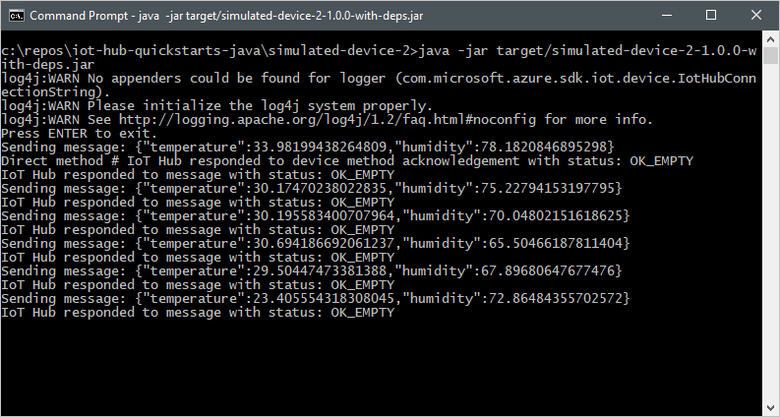
调用直接方法
后端应用程序连接到 IoT 中心上的服务端终结点。 应用程序通过您的 IoT 中心对设备进行直接方法调用,并侦听响应。 IoT 中心后端应用程序通常在云中运行。
在另一个本地终端窗口中,导航到示例 Java 项目的根文件夹。 然后导航到 iot-hub\Quickstarts\back-end-application 文件夹。
在所选的文本编辑器中打开 src/main/java/com/microsoft/docs/iothub/samples/BackEndApplication.java 文件。
将变量的值
iotHubConnectionString替换为前面记下的服务连接字符串。 然后将更改保存到 BackEndApplication.java。在本地终端窗口中,运行以下命令以安装所需的库并生成后端应用程序:
mvn clean package在本地终端窗口中运行以下命令以运行后端应用程序:
java -jar target/back-end-application-1.0.0-with-deps.jar以下屏幕截图显示了应用程序向设备进行直接方法调用并接收到确认时的输出:
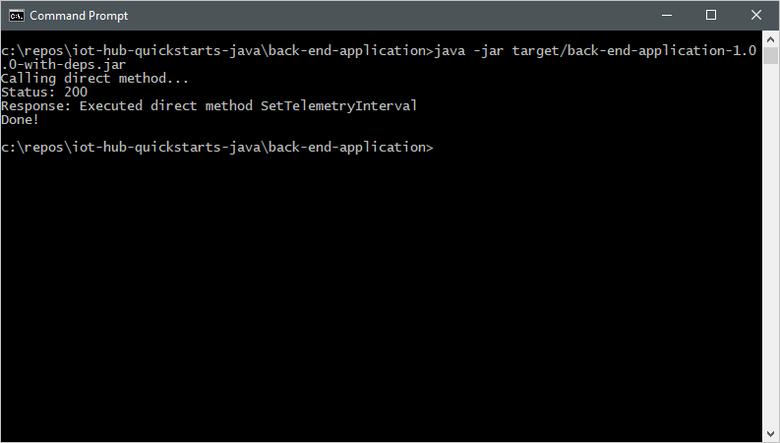
运行后端应用程序后,会在运行模拟设备的本地终端窗口中看到一条消息,以及发送消息的速率发生更改:
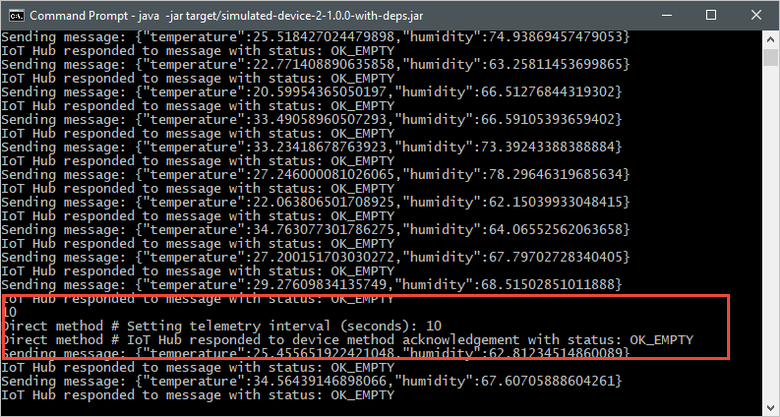
本快速入门使用两个 Node.js 应用程序:
- 一个模拟设备应用程序,用于响应从后端应用程序调用的直接方法。 若要接收直接方法调用,此应用程序连接到 IoT 中心上的设备专用端点。
- 在模拟设备上调用直接方法的后端应用程序。 若要在设备上调用直接方法,此应用程序将连接到 IoT 中心上的特定于服务的终结点。
先决条件
拥有有效订阅的 Azure 帐户。 免费创建一个。
-
可以使用以下命令验证开发计算机上的当前版本的 Node.js:
node --version 从 GitHub 克隆或下载 Azure IoT Node.js 示例 。
确保已在防火墙中打开端口 8883。 本快速入门中的设备示例使用通过端口 8883 进行通信的 MQTT 协议。 在某些公司和教育网络环境中,此端口可能被阻止。 有关解决此问题的详细信息和方法,请参阅 MQTT 协议与 IoT 中心通信的“连接到 IoT 中心”部分。
在 Azure Cloud Shell 中使用 Bash 环境。 有关详细信息,请参阅 Azure Cloud Shell 入门。
如需在本地运行 CLI 参考命令,请安装 Azure CLI。 如果在 Windows 或 macOS 上运行,请考虑在 Docker 容器中运行 Azure CLI。 有关详细信息,请参阅如何在 Docker 容器中运行 Azure CLI。
如果使用的是本地安装,请使用 az login 命令登录到 Azure CLI。 若要完成身份验证过程,请遵循终端中显示的步骤。 有关其他登录选项,请参阅 使用 Azure CLI 向 Azure 进行身份验证。
出现提示时,请在首次使用时安装 Azure CLI 扩展。 有关扩展的详细信息,请参阅 使用和管理 Azure CLI 中的扩展。
运行az version命令,以查看已安装的版本和依赖库。 若要升级到最新版本,请运行az upgrade。
注释
本文使用最新版本的 Azure IoT 扩展(称为 azure-iot)。 旧版本被称为azure-cli-iot-ext。 一次只应安装一个版本。 可以使用命令 az extension list 来验证当前安装的扩展。
使用 az extension remove --name azure-cli-iot-ext 可删除扩展的旧版本。
使用 az extension add --name azure-iot 可添加扩展的新版本。
若要查看当前安装的扩展,请使用 az extension list。
创建 IoT 中心
在本部分中,使用 Azure CLI 创建 IoT 中心和资源组。 Azure 资源组是在其中部署和管理 Azure 资源的逻辑容器。 IoT 中心充当中央消息中心,用于 IoT 应用程序与设备之间的双向通信。
如果你的 Azure 订阅中已有 IoT 中心,可以跳过本部分。
创建 IoT 中心和资源组:
启动 CLI 应用程序。 若要在本文的其余部分运行 CLI 命令,请复制命令语法,将其粘贴到 CLI 应用程序中,编辑变量值,然后按
Enter键。- 如果使用 Cloud Shell,请在 CLI 命令上选择试用按钮,以在拆分浏览器窗口中启动 Cloud Shell。 或者,你可以在单独的浏览器选项卡中打开 Cloud Shell 。
- 如果要在本地使用 Azure CLI,请启动 CLI 控制台应用程序并登录到 Azure CLI。
运行 az extension add,安装 azure-iot 扩展或将其升级到当前版本。
az extension add --upgrade --name azure-iot在 CLI 应用程序中,运行 az group create 命令来创建资源组。 以下命令在“eastus” 位置创建名为“MyResourceGroup”的资源组 。
注释
(可选)可以设置其他位置。 若要查看可用位置,请运行
az account list-locations。 本快速入门使用示例命令中所示的 eastus。az group create --name MyResourceGroup --location eastus运行 az iot hub create 命令创建 IoT 中心。 创建 IoT 中心可能需要数分钟的时间。
YourIoTHubName。 使用你为 IoT 中心选择的名称,在以下命令中替换此占位符和周围的大括号。 IoT 中心名称必须在 Azure 中全局唯一。 在本快速入门的其余部分中,无论你在何处看到占位符,都请使用你的 IoT 中心名称。
az iot hub create --resource-group MyResourceGroup --name {YourIoTHubName}
注册设备
必须先将设备注册到 IoT 中心,然后该设备才能进行连接。 在本部分中,将使用 Azure CLI 创建设备标识。
如果你已在 IoT 中心注册了设备,可以跳过本部分。
若要创建设备标识,请执行以下步骤:
在 CLI shell 中运行 az iot hub device-identity create 命令。 此命令创建设备标识。
YourIoTHubName。 使用你为 IoT 中心选择的名称,在以下命令中替换此占位符和周围的大括号。 IoT 中心名称必须在 Azure 中全局唯一。
myDevice。 可以在整个文章中将此名称用于设备 ID,或者提供其他设备名称。
az iot hub device-identity create --device-id myDevice --hub-name {YourIoTHubName}运行 az iot hub device-identity connection-string show 命令。
az iot hub device-identity connection-string show --device-id myDevice --hub-name {YourIoTHubName}连接字符串输出采用以下格式:
HostName=<your IoT Hub name>.azure-devices.net;DeviceId=<your device id>;SharedAccessKey=<some value>将连接字符串保存到安全位置。
注释
使 CLI 应用保持打开状态。 稍后的步骤中您会用到它。
检索服务连接字符串
还需要 IoT 中心 的服务连接字符串 ,使后端应用程序能够连接到 IoT 中心并检索消息。 以下命令检索 IoT 中心的服务连接字符串:
YourIoTHubName:将以下命令中的此占位符替换为为 IoT 中心选择的名称。
az iot hub connection-string show \
--policy-name service --hub-name {YourIoTHubName} --output table
记下服务连接字符串,如下所示:
HostName={YourIoTHubName}.azure-devices.net;SharedAccessKeyName=service;SharedAccessKey={YourSharedAccessKey}
稍后在快速入门中使用此值。 此服务连接字符串不同于在上一步中记录的设备连接字符串。
模拟设备
模拟设备应用程序连接到 IoT 中心上的特定设备的终结点,发送模拟的遥测数据,并接收来自 IoT 中心的直接方法调用。 在本快速入门中,来自中心的直接方法调用会告知设备更改发送遥测数据的间隔。 执行直接方法后,模拟设备会将确认发送回中心。
在本地终端窗口中,导航到示例 Node.js 项目的根文件夹。 然后导航到 iot-hub\Quickstarts\simulated-device-2 文件夹。
在所选文本编辑器中打开 SimulatedDevice.js 文件。
将变量的值
connectionString替换为前面记下的设备连接字符串。 然后将所做的更改保存到 SimulatedDevice.js。在本地终端窗口中,运行以下命令以安装所需的库并运行模拟设备应用程序:
npm install node SimulatedDevice.js以下屏幕截图显示了模拟设备应用程序将遥测数据发送到 IoT 中心的输出:
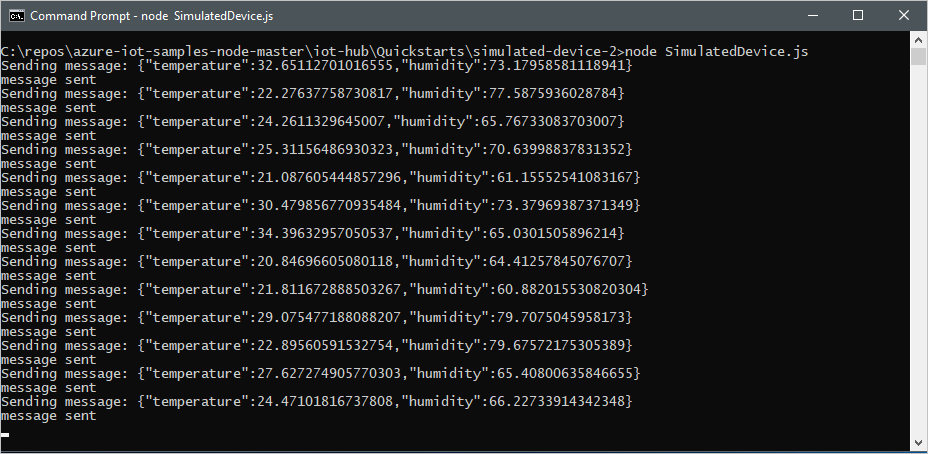
调用直接方法
后端应用程序连接到 IoT 中心上的服务端终结点。 应用程序通过您的 IoT 中心对设备进行直接方法调用,并侦听响应。 IoT 中心后端应用程序通常在云中运行。
在另一个本地终端窗口中,导航到示例 Node.js 项目的根文件夹。 然后导航到 iot-hub\Quickstarts\back-end-application 文件夹。
在所选文本编辑器中打开 BackEndApplication.js 文件。
将变量的值
connectionString替换为前面记下的服务连接字符串。 然后将所做的更改保存到 BackEndApplication.js。在本地终端窗口中,运行以下命令以安装所需的库并运行后端应用程序:
npm install node BackEndApplication.js以下屏幕截图显示了应用程序向设备进行直接方法调用并接收到确认时的输出:
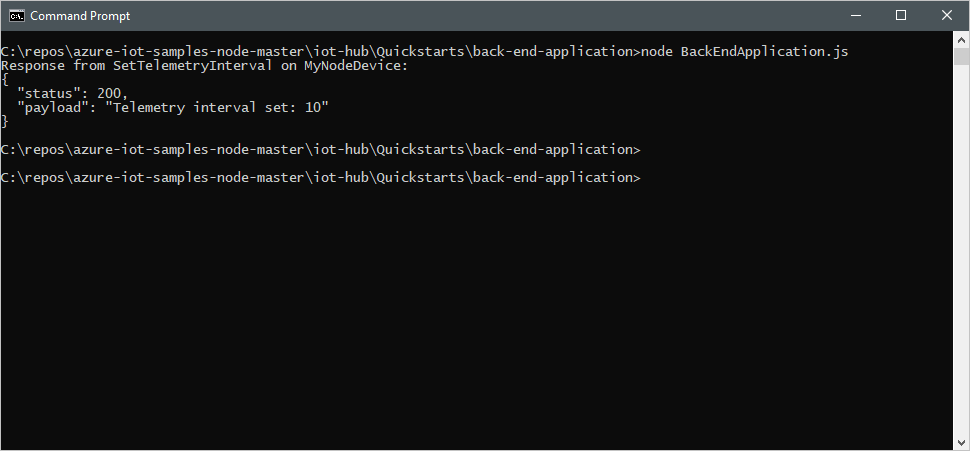
运行后端应用程序后,会在运行模拟设备的本地终端窗口中看到一条消息,以及发送消息的速率发生更改:
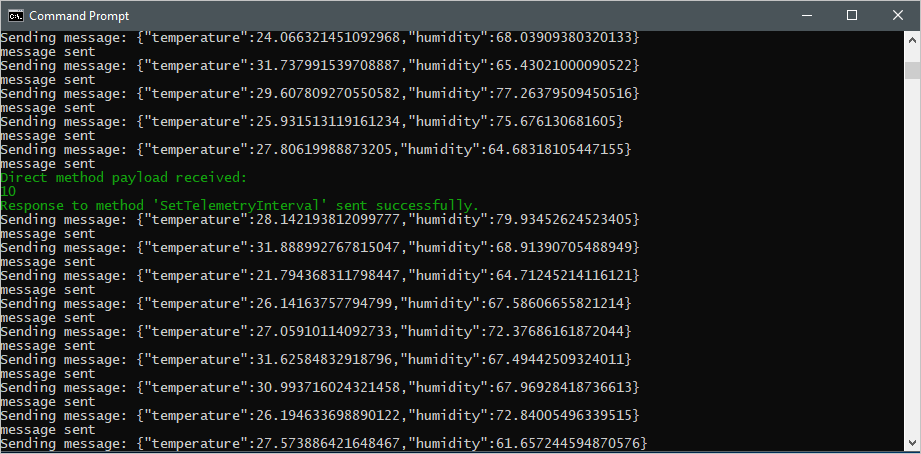
本快速入门使用两个 Python 应用程序:
- 一个模拟设备应用程序,用于响应从后端应用程序调用的直接方法。
- 在模拟设备上调用直接方法的后端应用程序。
先决条件
拥有有效订阅的 Azure 帐户。 免费创建一个。
Python 3.7+。 有关支持的其他 Python 版本,请参阅 Azure IoT 设备功能。
从 GitHub 克隆或下载 Azure IoT Python 示例 。
确保已在防火墙中打开端口 8883。 本快速入门中的设备示例使用通过端口 8883 进行通信的 MQTT 协议。 在某些公司和教育网络环境中,此端口可能被阻止。 有关解决此问题的详细信息和方法,请参阅 MQTT 协议与 IoT 中心通信的“连接到 IoT 中心”部分。
在 Azure Cloud Shell 中使用 Bash 环境。 有关详细信息,请参阅 Azure Cloud Shell 入门。
如需在本地运行 CLI 参考命令,请安装 Azure CLI。 如果在 Windows 或 macOS 上运行,请考虑在 Docker 容器中运行 Azure CLI。 有关详细信息,请参阅如何在 Docker 容器中运行 Azure CLI。
如果使用的是本地安装,请使用 az login 命令登录到 Azure CLI。 若要完成身份验证过程,请遵循终端中显示的步骤。 有关其他登录选项,请参阅 使用 Azure CLI 向 Azure 进行身份验证。
出现提示时,请在首次使用时安装 Azure CLI 扩展。 有关扩展的详细信息,请参阅 使用和管理 Azure CLI 中的扩展。
运行az version命令,以查看已安装的版本和依赖库。 若要升级到最新版本,请运行az upgrade。
注释
本文使用最新版本的 Azure IoT 扩展(称为 azure-iot)。 旧版本被称为azure-cli-iot-ext。 一次只应安装一个版本。 可以使用命令 az extension list 来验证当前安装的扩展。
使用 az extension remove --name azure-cli-iot-ext 可删除扩展的旧版本。
使用 az extension add --name azure-iot 可添加扩展的新版本。
若要查看当前安装的扩展,请使用 az extension list。
创建 IoT 中心
在本部分中,使用 Azure CLI 创建 IoT 中心和资源组。 Azure 资源组是在其中部署和管理 Azure 资源的逻辑容器。 IoT 中心充当中央消息中心,用于 IoT 应用程序与设备之间的双向通信。
如果你的 Azure 订阅中已有 IoT 中心,可以跳过本部分。
创建 IoT 中心和资源组:
启动 CLI 应用程序。 若要在本文的其余部分运行 CLI 命令,请复制命令语法,将其粘贴到 CLI 应用程序中,编辑变量值,然后按
Enter键。- 如果使用 Cloud Shell,请在 CLI 命令上选择试用按钮,以在拆分浏览器窗口中启动 Cloud Shell。 或者,你可以在单独的浏览器选项卡中打开 Cloud Shell 。
- 如果要在本地使用 Azure CLI,请启动 CLI 控制台应用程序并登录到 Azure CLI。
运行 az extension add,安装 azure-iot 扩展或将其升级到当前版本。
az extension add --upgrade --name azure-iot在 CLI 应用程序中,运行 az group create 命令来创建资源组。 以下命令在“eastus” 位置创建名为“MyResourceGroup”的资源组 。
注释
(可选)可以设置其他位置。 若要查看可用位置,请运行
az account list-locations。 本快速入门使用示例命令中所示的 eastus。az group create --name MyResourceGroup --location eastus运行 az iot hub create 命令创建 IoT 中心。 创建 IoT 中心可能需要数分钟的时间。
YourIoTHubName。 使用你为 IoT 中心选择的名称,在以下命令中替换此占位符和周围的大括号。 IoT 中心名称必须在 Azure 中全局唯一。 在本快速入门的其余部分中,无论你在何处看到占位符,都请使用你的 IoT 中心名称。
az iot hub create --resource-group MyResourceGroup --name {YourIoTHubName}
注册设备
必须先将设备注册到 IoT 中心,然后该设备才能进行连接。 在本部分中,将使用 Azure CLI 创建设备标识。
如果你已在 IoT 中心注册了设备,可以跳过本部分。
若要创建设备标识,请执行以下步骤:
在 CLI shell 中运行 az iot hub device-identity create 命令。 此命令创建设备标识。
YourIoTHubName。 使用你为 IoT 中心选择的名称,在以下命令中替换此占位符和周围的大括号。 IoT 中心名称必须在 Azure 中全局唯一。
myDevice。 可以在整个文章中将此名称用于设备 ID,或者提供其他设备名称。
az iot hub device-identity create --device-id myDevice --hub-name {YourIoTHubName}运行 az iot hub device-identity connection-string show 命令。
az iot hub device-identity connection-string show --device-id myDevice --hub-name {YourIoTHubName}连接字符串输出采用以下格式:
HostName=<your IoT Hub name>.azure-devices.net;DeviceId=<your device id>;SharedAccessKey=<some value>将连接字符串保存到安全位置。
注释
使 CLI 应用保持打开状态。 稍后的步骤中您会用到它。
检索服务连接字符串
还需要一个 服务连接字符串 ,使后端应用程序能够连接到 IoT 中心并检索消息。 以下命令检索 IoT 中心的服务连接字符串:
YourIoTHubName:将以下命令中的此占位符替换为为 IoT 中心选择的名称。
az iot hub connection-string show \
--policy-name service \
--hub-name {YourIoTHubName} \
--output table
记下服务连接字符串,如下所示:
HostName={YourIoTHubName}.azure-devices.net;SharedAccessKeyName=service;SharedAccessKey={YourSharedAccessKey}
稍后在快速入门中使用此值。 此服务连接字符串不同于在上一步中记录的设备连接字符串。
模拟设备
模拟设备应用程序连接到 IoT 中心上的特定设备的终结点,发送模拟的遥测数据,并接收来自 IoT 中心的直接方法调用。 在本快速入门中,来自中心的直接方法调用会告知设备更改发送遥测数据的间隔。 执行直接方法后,模拟设备会将确认发送回中心。
在本地终端窗口中,导航到示例 Python 项目的根文件夹。 然后导航到 iot-hub\Quickstarts\simulated-device-2 文件夹。
在所选文本编辑器中打开 SimulatedDeviceSync.py 文件。
将变量的值
CONNECTION_STRING替换为前面记下的设备连接字符串。 然后将更改保存到 SimulatedDeviceSync.py。在本地终端窗口中运行以下命令,为模拟设备应用程序安装所需的库:
pip install azure-iot-device在本地终端窗口中运行以下命令以运行模拟设备应用程序:
python SimulatedDeviceSync.py以下屏幕截图显示了模拟设备应用程序将遥测数据发送到 IoT 中心的输出:
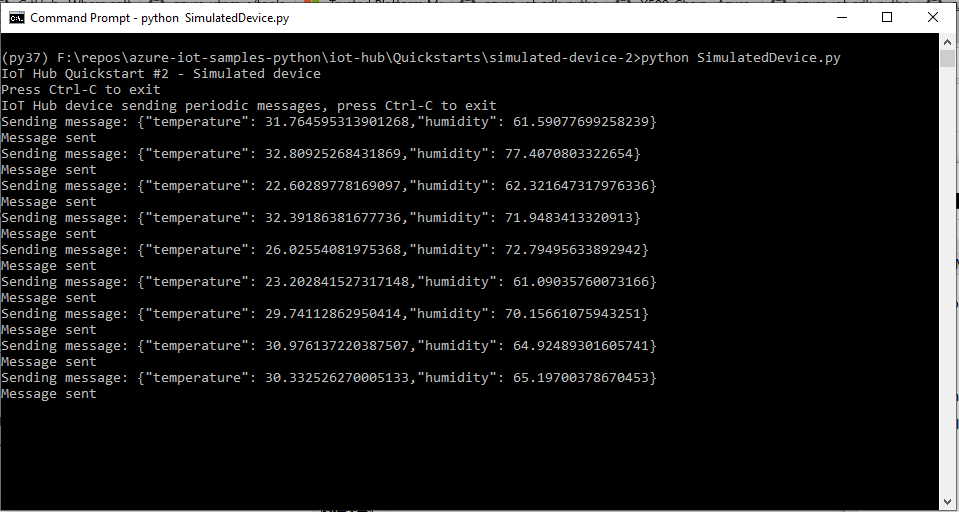
调用直接方法
后端应用程序连接到 IoT 中心上的服务端终结点。 应用程序通过您的 IoT 中心对设备进行直接方法调用,并侦听响应。 IoT 中心后端应用程序通常在云中运行。
在另一个本地终端窗口中,导航到示例 Python 项目的根文件夹。 然后导航到 iot-hub\Quickstarts\back-end-application 文件夹。
在所选的文本编辑器中打开 BackEndApplication.py 文件。
将变量的值
CONNECTION_STRING替换为前面记下的服务连接字符串。 然后将更改保存到 BackEndApplication.py。在本地终端窗口中运行以下命令,为模拟设备应用程序安装所需的库:
pip install azure-iot-hub在本地终端窗口中运行以下命令以运行后端应用程序:
python BackEndApplication.py以下屏幕截图显示了应用程序向设备进行直接方法调用并接收到确认时的输出:
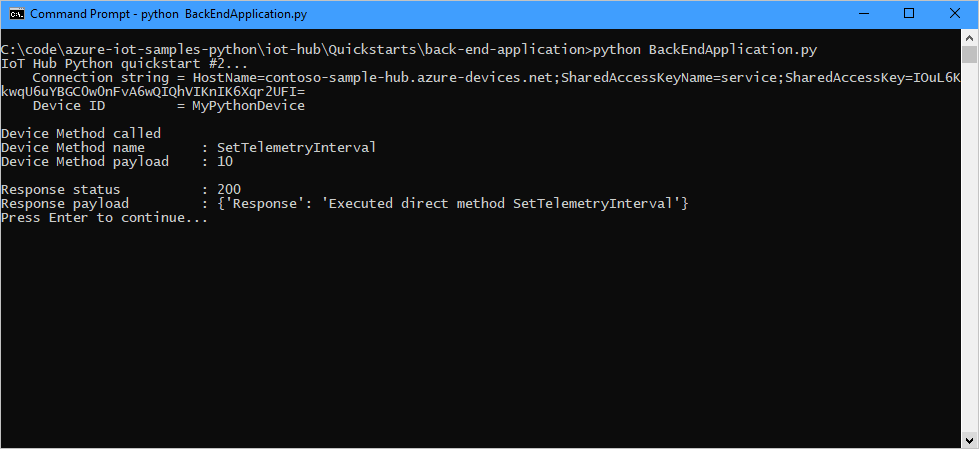
运行后端应用程序后,会在运行模拟设备的控制台窗口中看到一条消息,以及发送消息的速率发生更改:
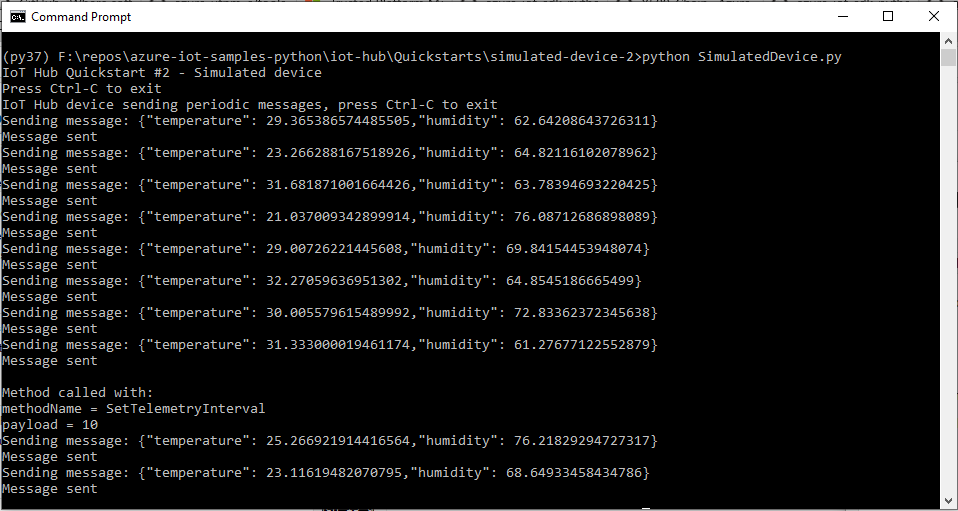
清理资源
如果继续学习下一篇建议的文章,可以保留已创建的资源并重复使用它们。
否则,可以删除本文中创建的 Azure 资源,以避免产生费用。
重要
删除资源组的操作不可逆。 资源组以及包含在其中的所有资源将被永久删除。 请确保不要意外删除错误的资源组或资源。 如果在包含要保留的资源的现有资源组内创建了 IoT 中心,则仅删除 IoT 中心资源本身,而不是删除资源组。
按名称删除资源组:
登录 Azure 门户,然后选择“资源组”。
在 “筛选任何字段 ”文本框中,键入包含 IoT 中心的资源组的名称。
在结果列表中,选择包含 IoT 中心的资源组。
在资源组的工作窗格中,从命令栏中选择 “删除资源组 ”。
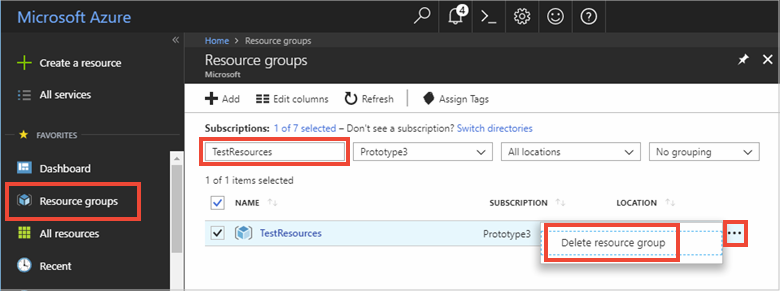
系统会要求确认是否删除资源组。 再次键入资源组的名称进行确认,然后选择“删除”。 片刻之后,将会删除该资源组及其包含的所有资源。
后续步骤
在本快速入门中,你从服务应用程序调用设备上的直接方法,并在模拟设备应用程序中响应直接方法调用。
若要了解如何将设备到云的消息路由到云中的不同目标,请继续学习下一教程。
